Resuelto: Error de activación de Windows 0xC004F211
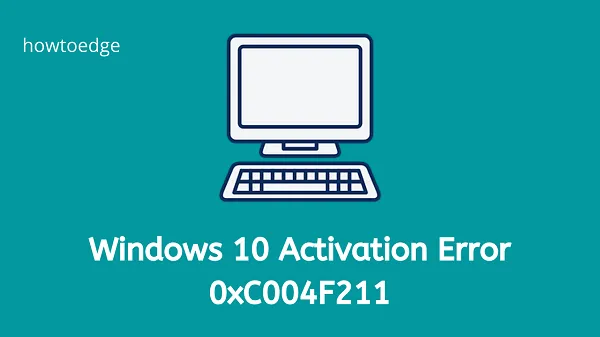
El proceso de actualización o instalación de nuevas actualizaciones en Windows a veces puede generar errores o problemas. El error de activación 0xC004F211 es un problema que impide a los usuarios activar sus sistemas operativos Windows a la siguiente versión de compilación disponible. Un cambio de hardware es la razón más buscada detrás de este problema en sus PC.
¿Qué causa el error 0xC004F211 en Windows?
Microsoft permite activar solo una PC usando una clave de producto. Cuando elimina algún hardware, incluida la RAM o el disco duro interno, Microsoft asume que está intentando activar una nueva PC con una clave que ya está en uso.
Bueno, lo que puede hacer es iniciar sesión en su cuenta oficial de Microsoft y su PC se activará utilizando la licencia digital adjunta a su cuenta.
El verdadero problema surge cuando realmente no has iniciado sesión con una cuenta de Microsoft en tu antigua PC. En tales casos, puede seguir las soluciones analizadas en esta publicación y resolver este problema.
Se producen errores de activación 0xC004F211 y 0xC004F213 que muestran un mensaje de error similar al siguiente:
Códigos de error de activación de Windows y soluciones en Windows 11/10
Solucionar el error de activación de Windows 0xC004F211
Suponiendo que el método de licencia digital falla, puede seguir estas soluciones para resolver el código de error de activación 0xC004F211 en su PC con Windows.
Ejecute el solucionador de problemas de activación de Windows
Lo primero y más importante que debes hacer es ejecutar el Solucionador de problemas de activación de Windows.
Ventanas 11 :
- Presione Windows + I y navegue hasta la siguiente ruta:
Settings > System > Activation
- Localice y haga clic en la opción Solucionar problemas .
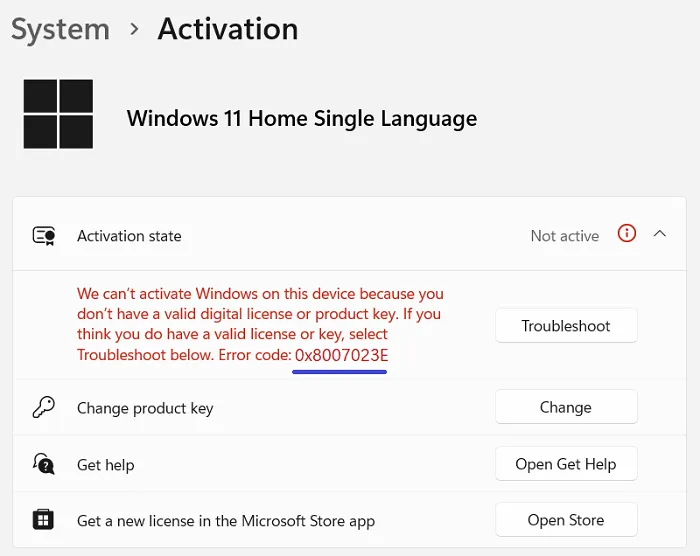
- El sistema buscará cambios de hardware o cualquier otro cambio en su PC y, si es posible, reactivará su copia de Windows 11.
- Siga las instrucciones que aparecen en pantalla a continuación para completar este método de solución de problemas.
Ventanas 10 :
- Abra la Configuración de Windows usando el método abreviado de teclado Windows + I.
- En la siguiente pantalla, seleccione Actualización y seguridad .
- Desde el panel izquierdo, vaya a la sección Activación .
- Vaya al panel derecho y haga clic en el enlace Solucionar problemas .
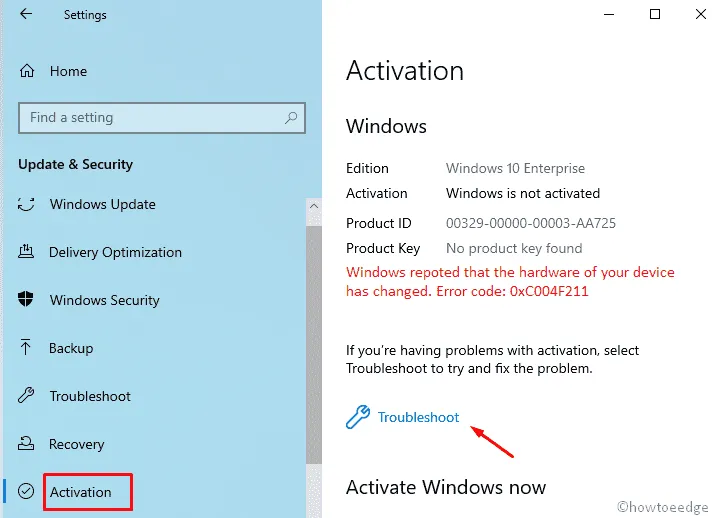
¿Qué sucede después de hacer clic en la opción Solucionar problemas?
Cuando hace clic en la opción Solucionar problemas , aparece la ventana de UAC en su pantalla. Haga clic en Sí y siga estos pasos:
- El sistema detectará el problema relacionado con la activación de Windows.
- Cuando se complete el proceso, seleccione el enlace que dice Cambié el hardware de este dispositivo recientemente .
- Con sus credenciales, inicie sesión en su cuenta de Microsoft vinculada .
- Seleccione el dispositivo en el que está trabajando actualmente y luego seleccione el botón Activar .
- Una vez que Windows se active, cierre la página de Configuración.
- Una vez completado el proceso, reinicie su PC con Windows y verifique si el problema está resuelto.
Por lo general, los pequeños cambios en el hardware no crean ningún problema con la activación de Windows a menos que haya realizado cambios importantes en el hardware.
Por ejemplo, cuando cambia su placa base. En este caso, el sistema de Activación de Windows lo toma como hardware nuevo y causa un problema. Para solucionar este problema, necesitará una nueva licencia.
¿Qué sucede si no activa Windows?
Si no activa Windows en su computadora, aparecerá el mensaje «Windows no está activado, active Windows ahora» en Configuración. Cuando esto suceda, ya no podrá personalizar su fondo de pantalla, temas, colores de acento, pantalla de bloqueo, etc. Todo lo relevante para la Personalización aparecerá atenuado o inaccesible. Las aplicaciones y la funcionalidad dejarán de funcionar.
¿Por qué no puedo activar mi Windows?
Es posible que no pueda activar una copia de Windows que esté instalada en más de una máquina. Los términos de licencia de software de Microsoft prohíben el uso de la clave de producto en más de una PC a la vez. Necesitará una nueva clave de producto o una copia de Windows para cada computadora adicional que desee activar.



Deja una respuesta